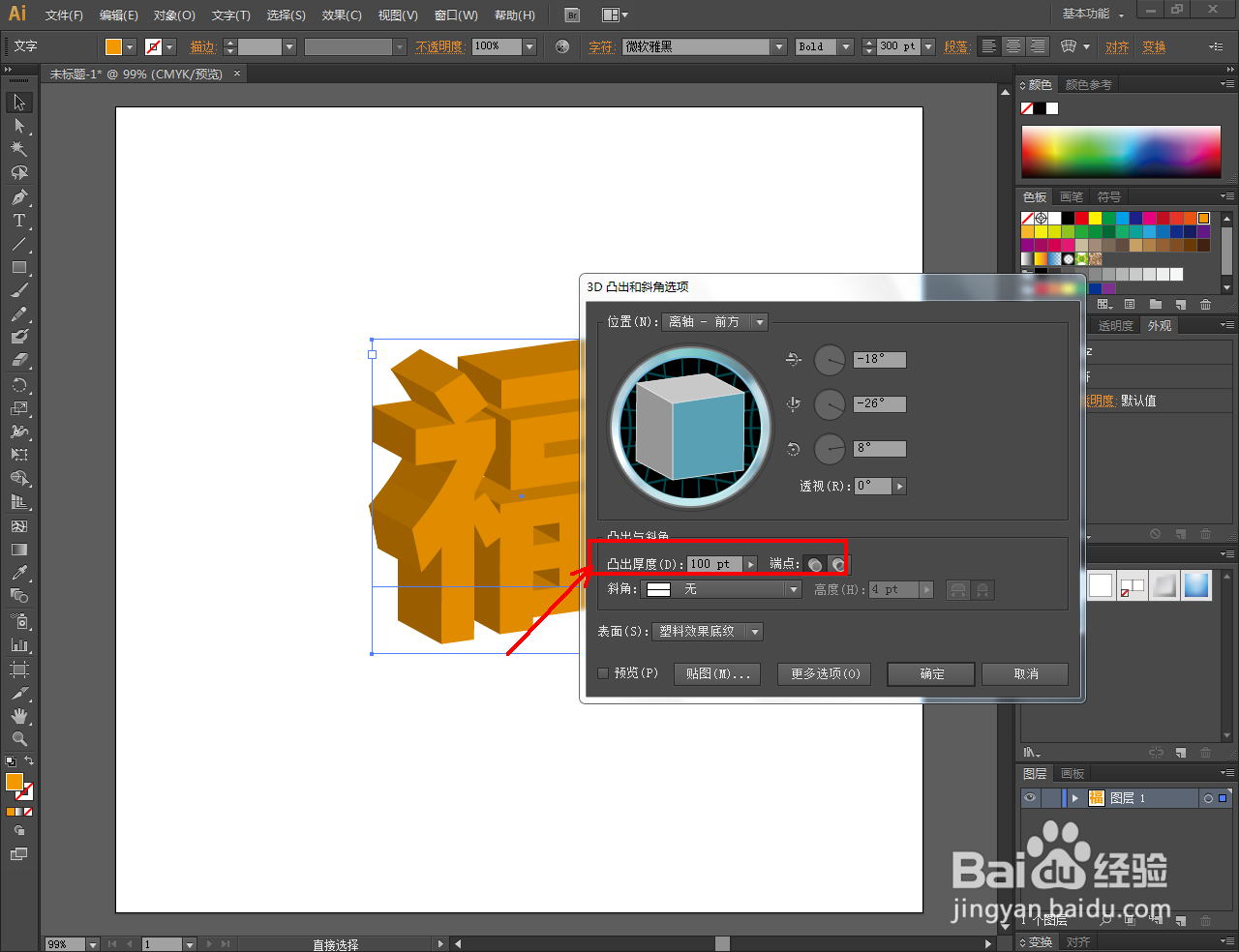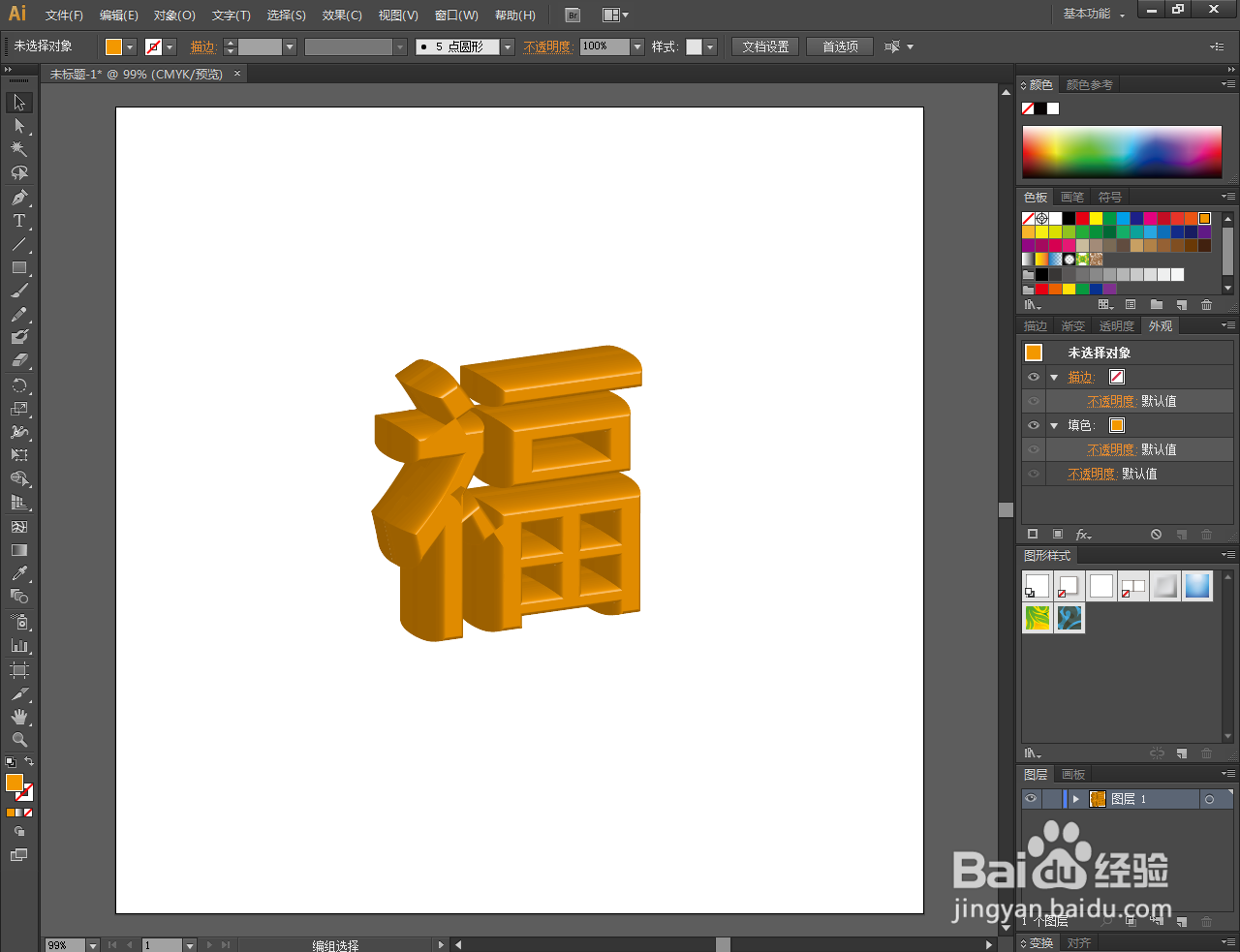1、打开Adobe Illustrator CS6软件,进入软件工作界面;

2、点击【文字工具】,按图示设置好文字的字体和大小参数并输入文字内容:福。完成后,设置好字体颜色;
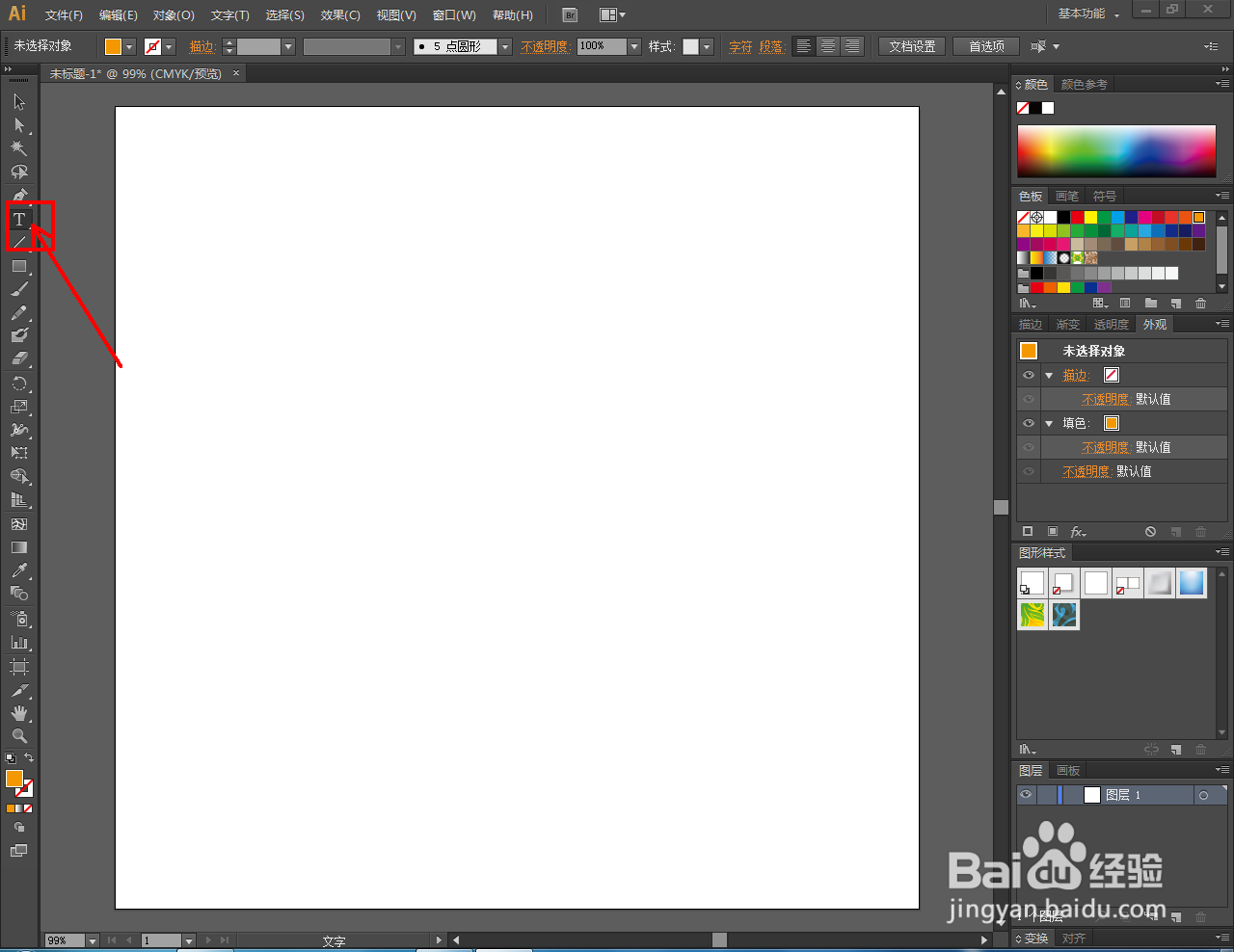
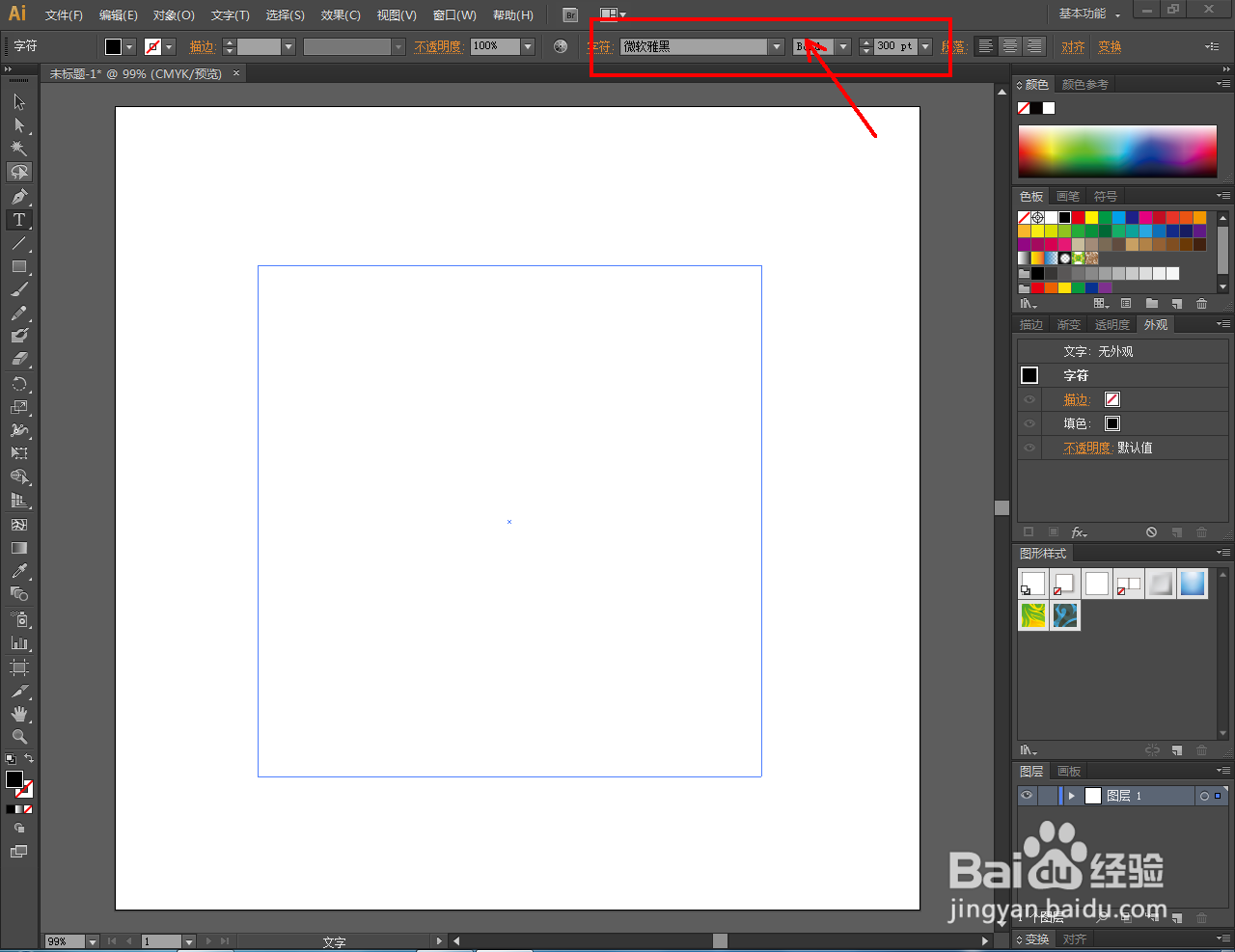


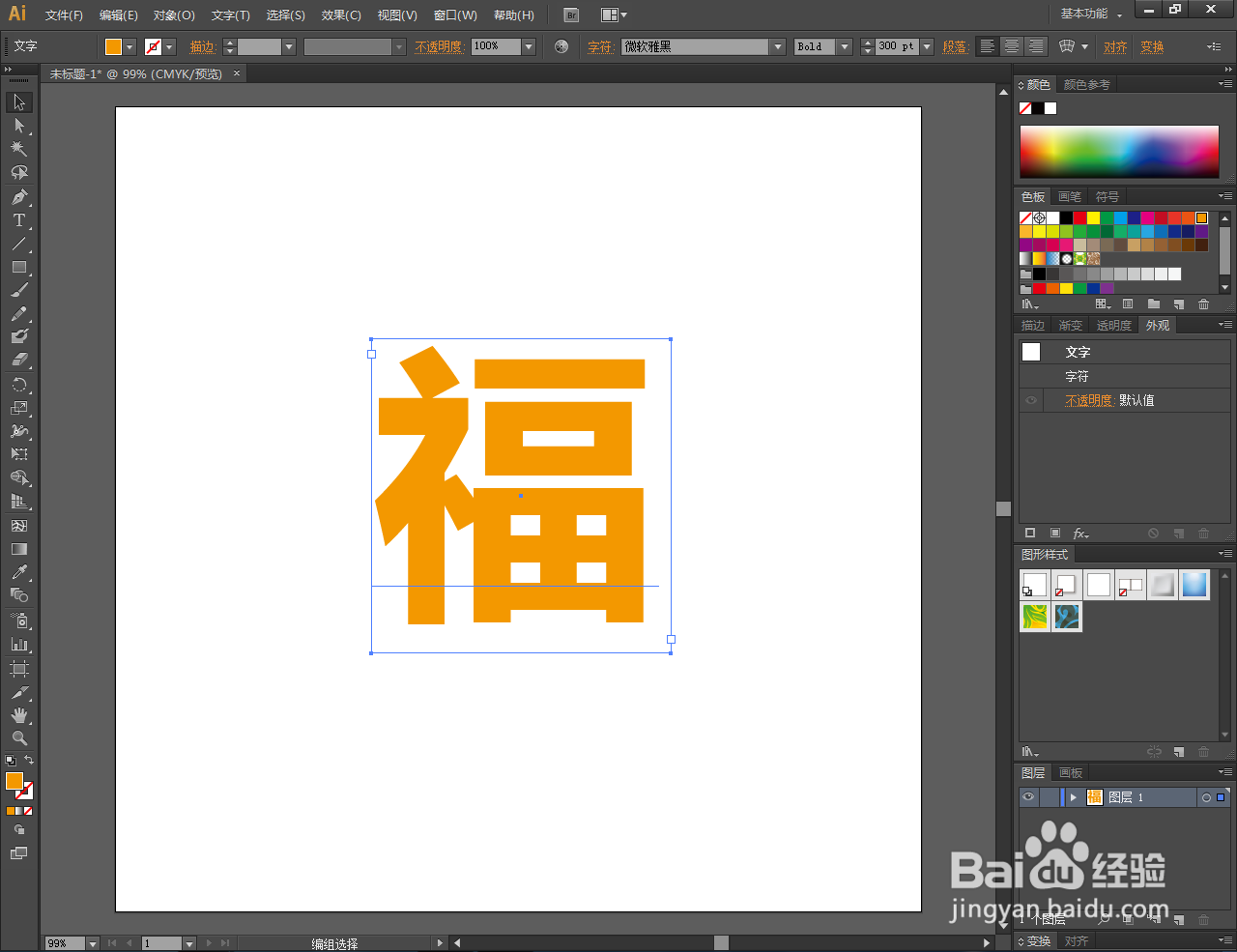
3、选中文字,点击【效果】-【3D】-【凸出和斜角】,弹出凸出和斜角设置栏(如图所示);

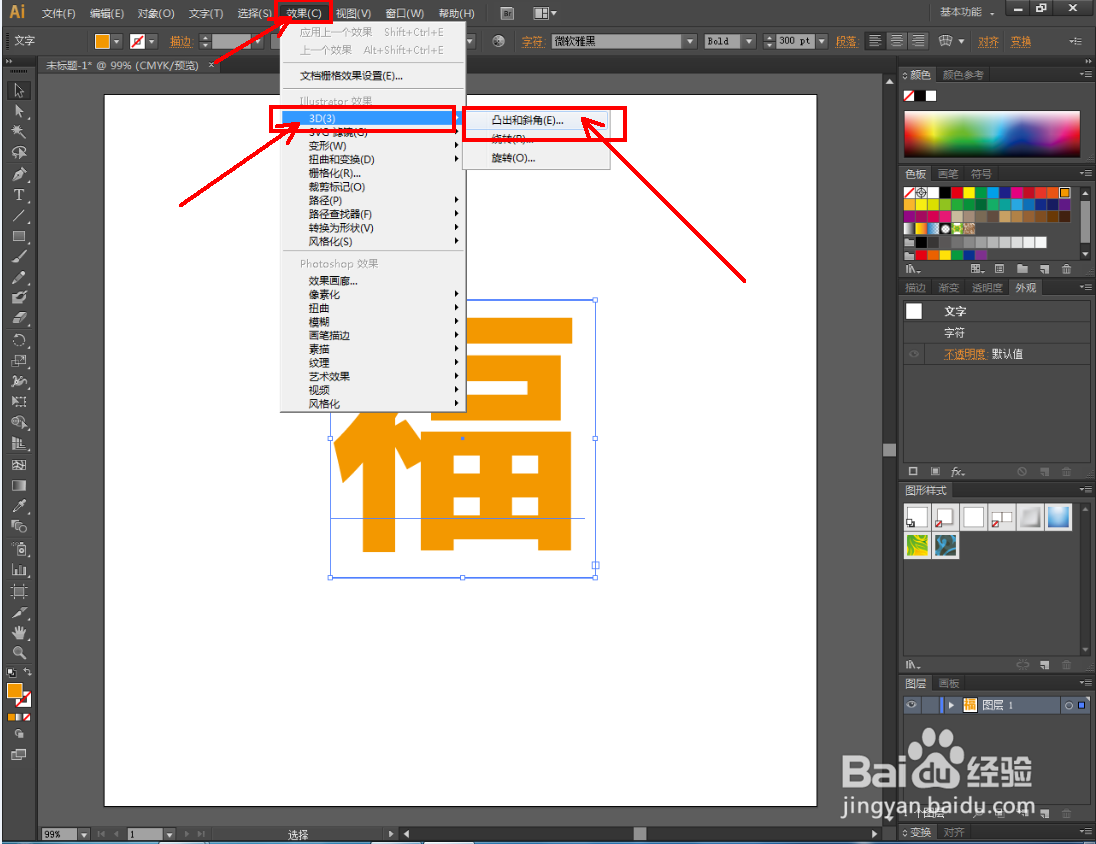

4、按图示设置好3D文字的位置和凸出厚度参数后,将圆角设置为:圆形,点击【确定】生成圆角立体字即可。以上就是关于Ai圆角立体字制作方法的所有介绍。

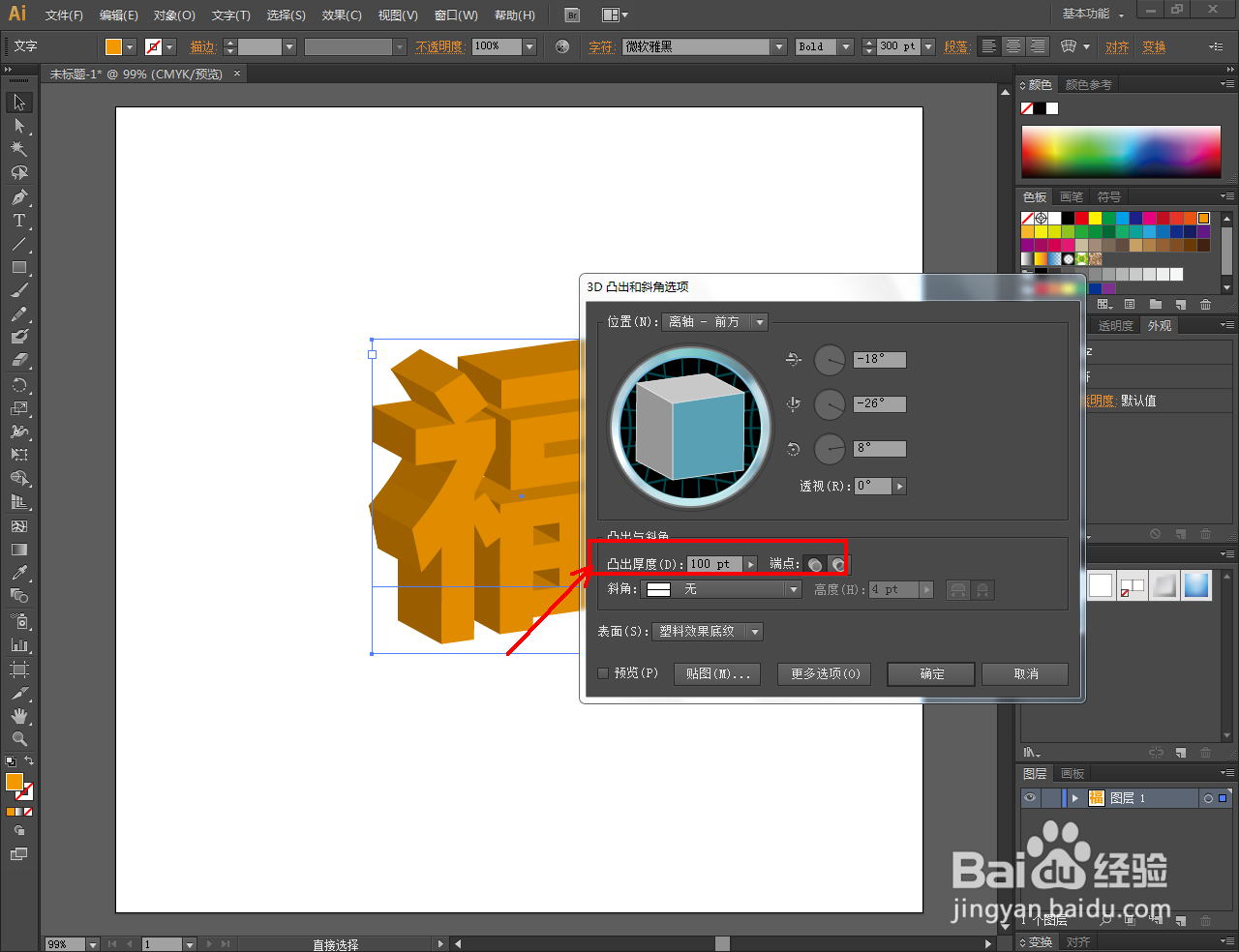


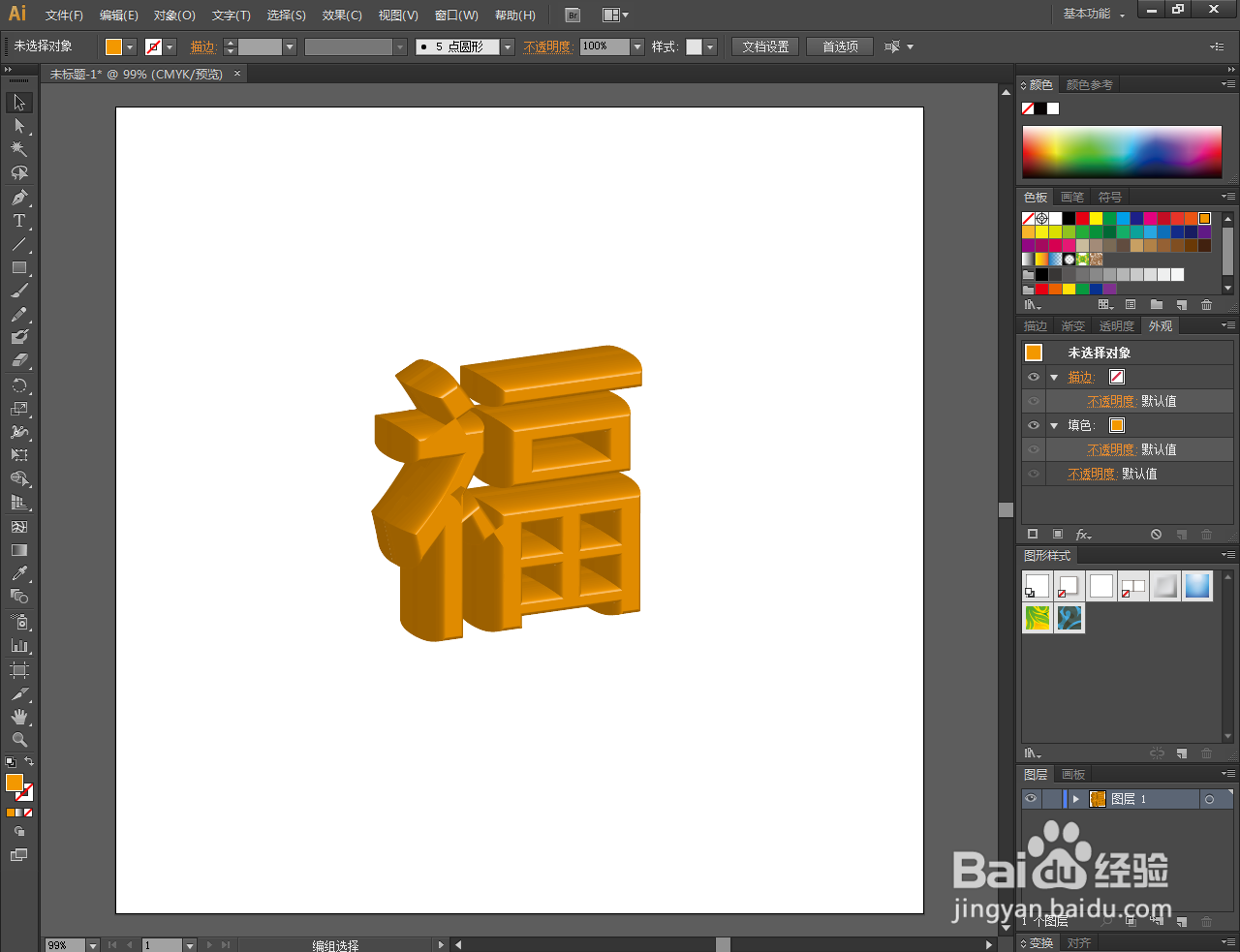

时间:2024-10-12 05:20:52
1、打开Adobe Illustrator CS6软件,进入软件工作界面;

2、点击【文字工具】,按图示设置好文字的字体和大小参数并输入文字内容:福。完成后,设置好字体颜色;
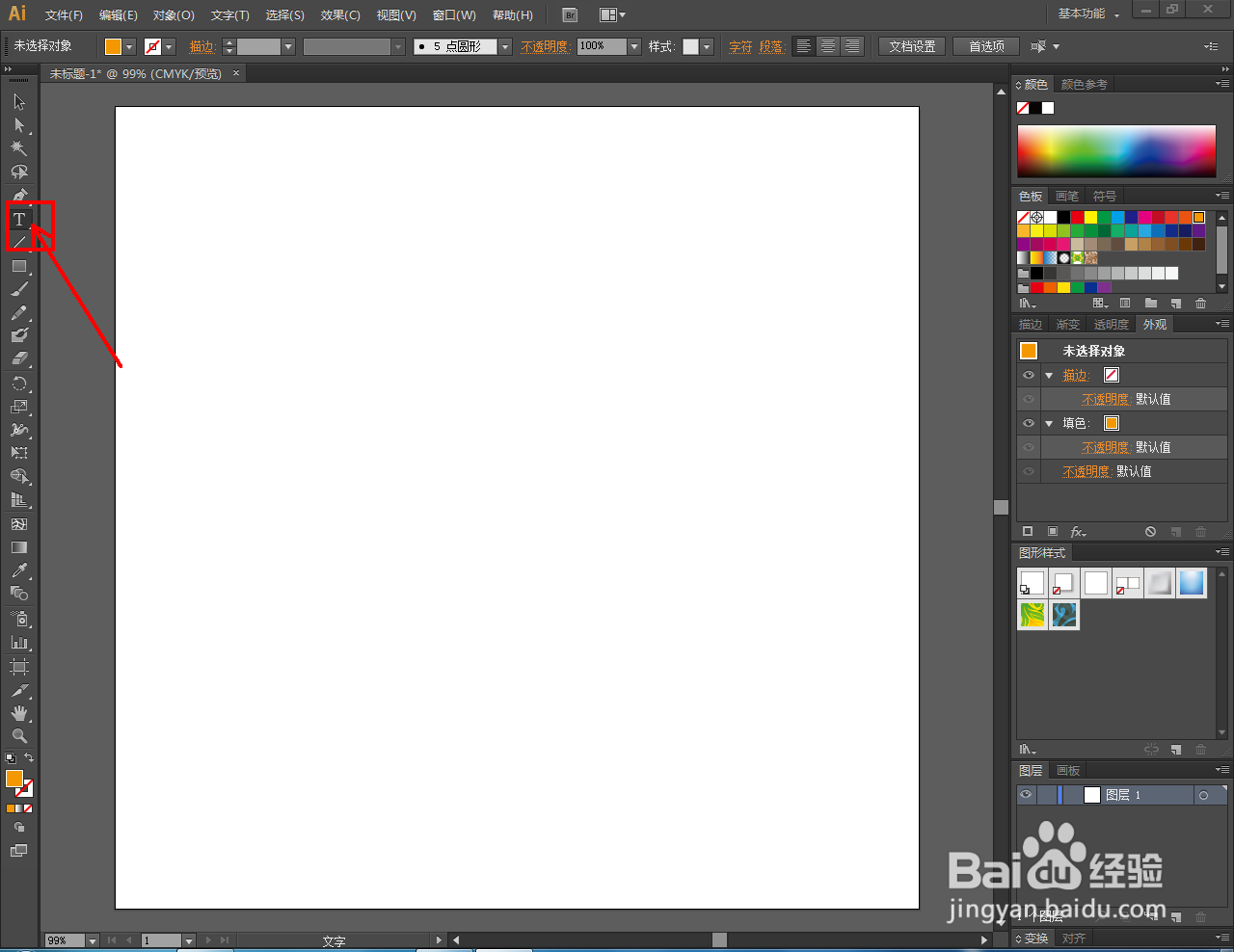
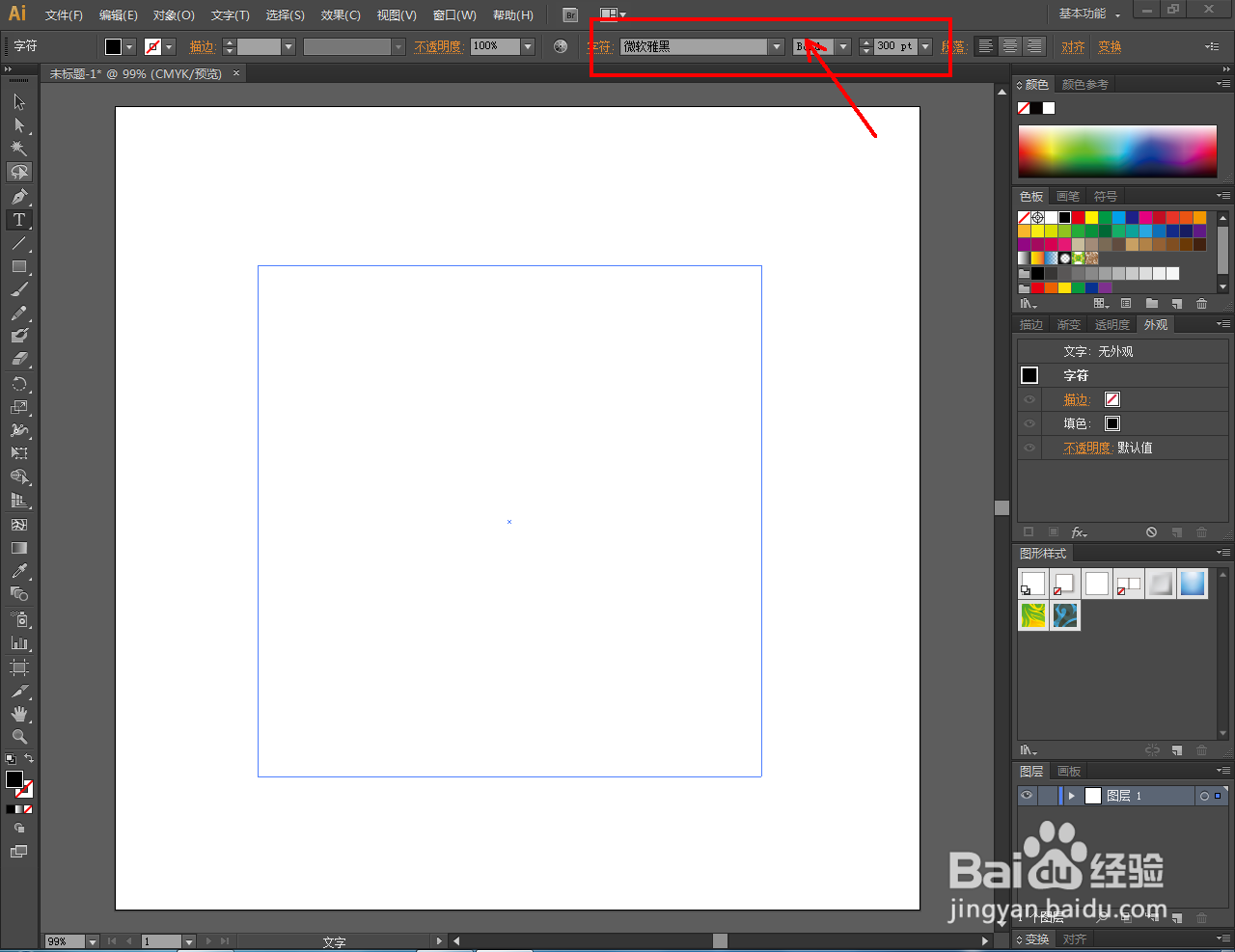


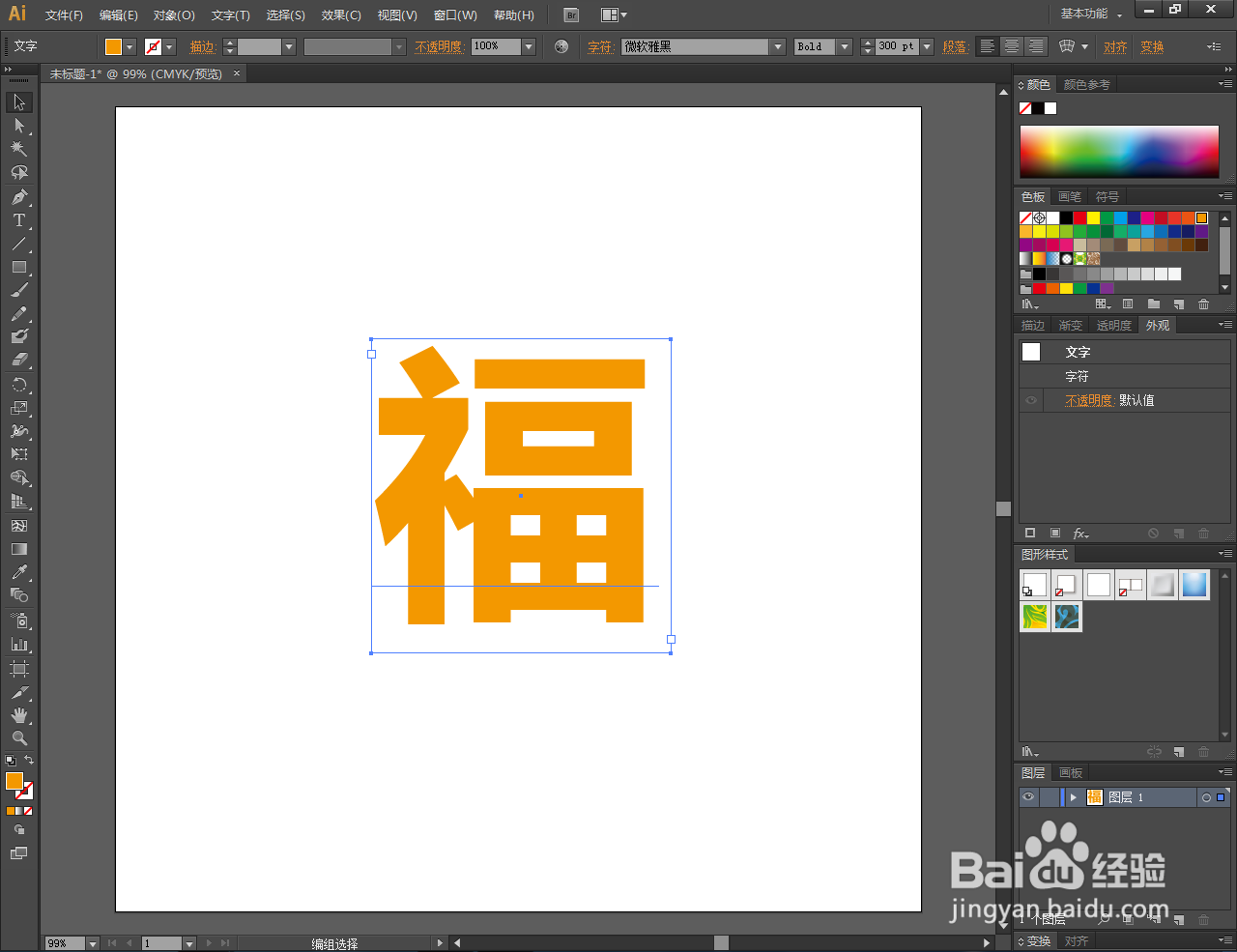
3、选中文字,点击【效果】-【3D】-【凸出和斜角】,弹出凸出和斜角设置栏(如图所示);

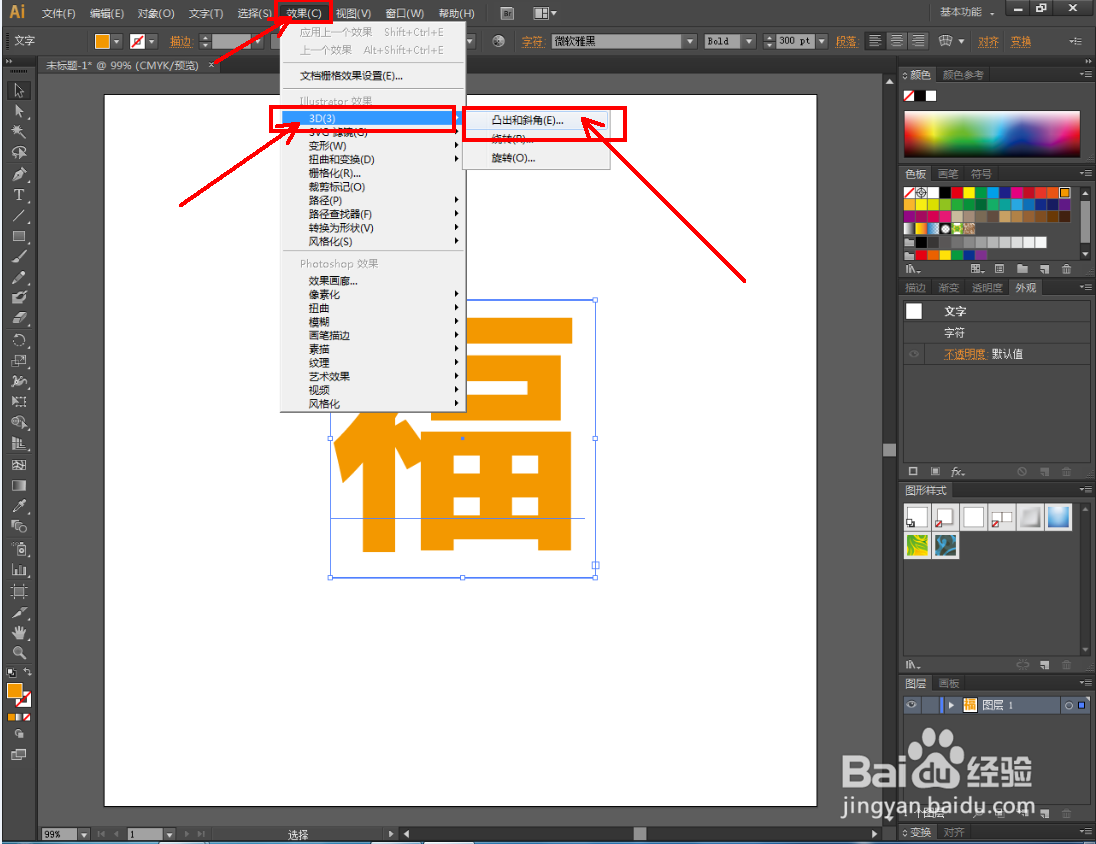

4、按图示设置好3D文字的位置和凸出厚度参数后,将圆角设置为:圆形,点击【确定】生成圆角立体字即可。以上就是关于Ai圆角立体字制作方法的所有介绍。